透過藍牙與您的裝置配對

- 將拉條從鍵盤轉軸中央處的電池槽內拉出。鍵盤會自動開啟電源。
- 在您的裝置上,開啟藍牙設定,然後從清單中選擇 Keys-To-Go 2。
- 下載 Logi Options+ 應用程式,以增強您新鍵盤的使用體驗。
產品概覽

- Easy-Switch 按鍵
- 電池匣
- 開啟/關閉開關
- 電池狀態 LED 指示燈
作業系統自動調整的鍵盤
Logitech Keys-To-Go 2 鍵盤含有會視您打字裝置之作業系統,而提供不同功能的作業系統自動調整按鍵。
鍵盤會自動偵測目前選取之裝置上的作業系統,並重新對應按鍵以提供您預期可使用的功能和快捷鍵。自動作業系統偵測適用於 iPadOS / iOS / macOS / Windows / ChromeOS。
如果您是 Android 使用者:
- 按下 Fn + G 按鍵三秒,可觸發鍵盤的 Android 配置和支援。
如果針對特定作業系統需要手動切換鍵盤配置:
- 按下 Fn + O 三秒,可觸發 iPadOS / iOS / macOS 配置
- 按下 Fn + G 三秒,可觸發 Android 配置
- 按下 Fn + P 三秒,可觸發 Windows 配置
- 按下 Fn + C 三秒,可觸發 ChromeOS 配置
適用於多種作業系統的鍵盤
Keys-To-Go 2 設計為搭配多種作業系統使用:iPadOS、iOS、Android、Windows、macOS 和 ChromeOS。
分列按鍵標籤

上:Android、Windows 和 ChromeOS
下:iPadOS、iOS 和 macOS
功能鍵
在預設情況下,會已指派下列媒體鍵功能。按下 Fn + Esc,可從預設按鍵功能切換到標準 F1 - F12 功能鍵。
若要自訂這些按鍵,請下載並安裝 Logi Options+ 應用程式。

電源管理
電池電量
當電池狀態 LED 指示燈亮起紅燈時,表示電池剩餘的電量嚴重不足 (5% 或更少),此時應該更換電池。
電池更換
- 使用 T5 螺絲起子拆除電池槽上的兩個螺絲。

- 將螺絲起子的尖頭插入電池槽的檢視孔中。
- 拉出電池槽,然後將舊電池更換為 2 顆新的 CR2032 鈕扣電池。

使用 Easy-Switch 與第二個裝置配對
透過使用 Easy-Switch 按鈕變更頻道,您的鍵盤最多可以與三個不同的裝置配對。
- 使用 Easy-Switch 按鈕選擇您所要的頻道 — 按住相同按鈕三秒。這會使鍵盤進入可發現模式,讓其可被您的電腦看見。LED 指示燈會開始快速閃爍。
- 開啟您電腦上的藍牙設定以完成配對。您可在這裡找到更多詳細資訊。
- 完成配對後,短按 Easy-Switch 按鈕可讓您切換頻道。
在 iPadOS 和 Android 上安裝 Logi Control 應用程式
下載 Logitech Control 應用程式,可讓鍵盤保持最新的增強和升級功能。
若要下載並瞭解更多資訊,請前往:

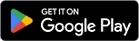
在 Windows 和 Mac 上安裝 Logi Options+ 應用程式
下載 Logi Options+ 應用程式可使用 Keys-To-Go 2 的所有功能,並可根據您的特定需求自訂快捷鍵。
Logi Options+ 應用程式相容於 Windows 和 Mac。
若要使用 Logitech Options+ 應用程式自訂 Keys-To-Go 2:
- 下載並安裝 Logitech Options+ 應用程式。
- 螢幕上會出現安裝程式視窗。按一下「安裝 Options+」。
- Logitech Options+ 應用程式安裝完成後,會開啟一個視窗,在視窗中可以看到 Keys-To-Go 2 的影像。按一下該影像。
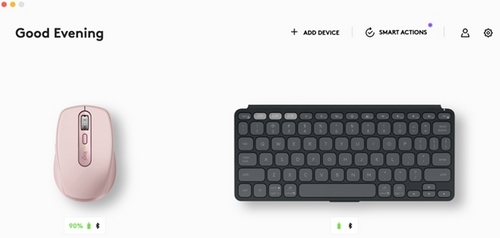
- 您會進入入門指南程序,向您展示 Keys-To-Go 2 的不同功能以及如何自訂您的鍵盤。
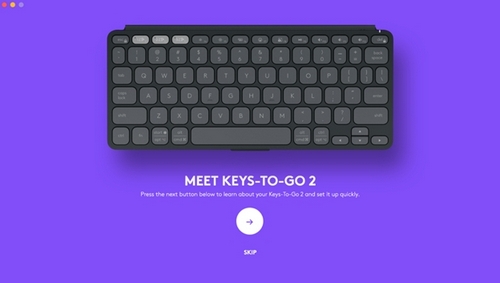
- 入門指南完成後,您可以開始進行自訂。若要如此做,請按一下您要自訂的按鍵或按鈕。
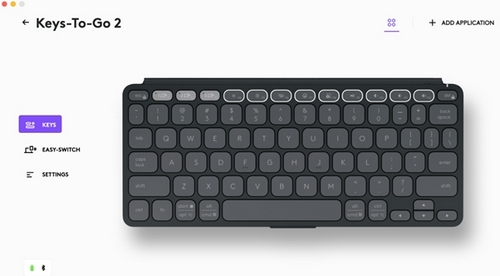
- 在右方的「動作」下方,按一下您要為該按鍵設定的功能。
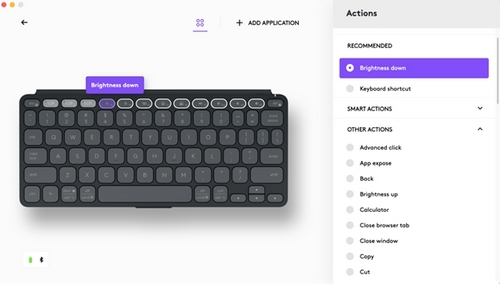
重要須知:韌體更新工具不再由 Logitech 支援或維護。我們強烈建議為支援的 Logitech 裝置使用 Logi Options+。在此過渡期間,我們會隨時為您提供協助。
重要須知:Logitech Preference Manager 已不再由 Logitech 支援或維護。我們強烈建議為支援的 Logitech 裝置使用 Logi Options+。在此過渡期間,我們會隨時為您提供協助。
重要須知:Logitech Control Center 已不再由 Logitech 支援或維護。我們強烈建議為支援的 Logitech 裝置使用 Logi Options+。在此過渡期間,我們會隨時為您提供協助。
重要須知:Logitech Connection Utility 已不再由 Logitech 支援或維護。我們強烈建議為支援的 Logitech 裝置使用 Logi Options+。在此過渡期間,我們會隨時為您提供協助。
重要須知:Unifying Software 已不再由 Logitech 支援或維護。我們強烈建議為支援的 Logitech 裝置使用 Logi Options+。在此過渡期間,我們會隨時為您提供協助。
重要須知:羅技不再支援或維護 SetPoint 軟體。我們強烈建議為支援的 Logitech 裝置使用 Logi Options+。在此過渡期間,我們會隨時為您提供協助。
常見問答集
沒有適用於此區段的產品
